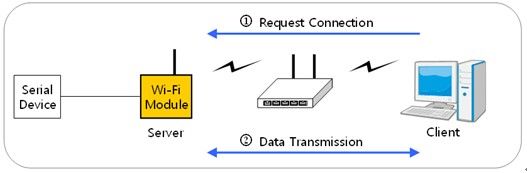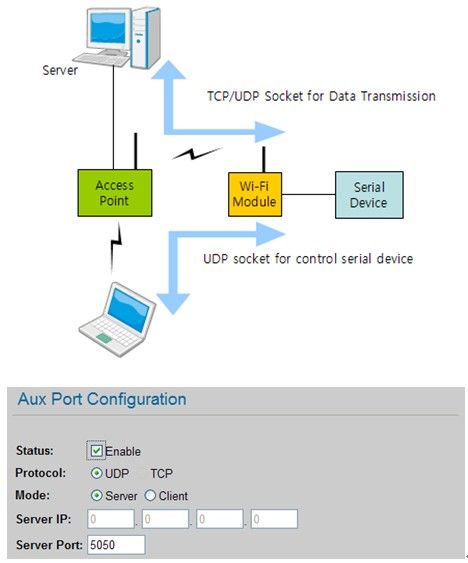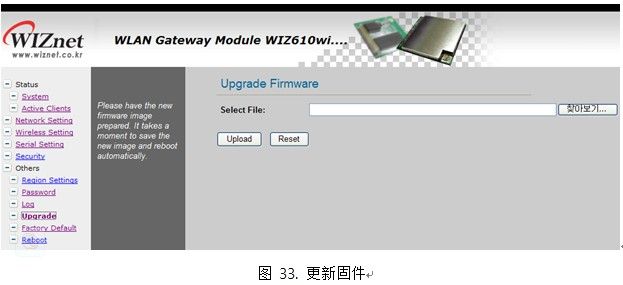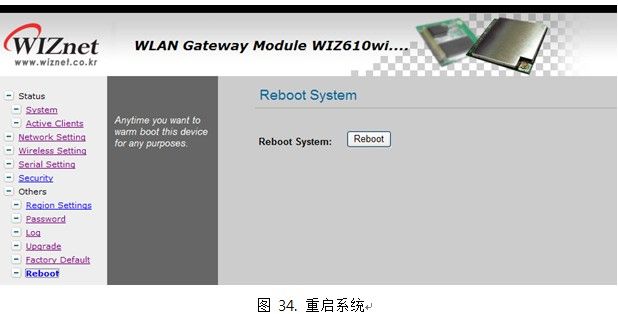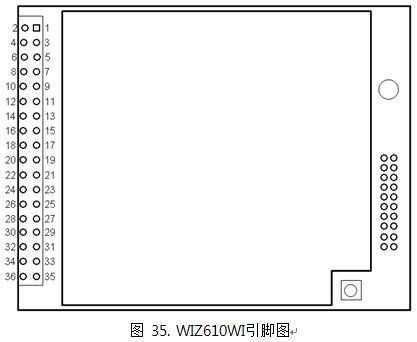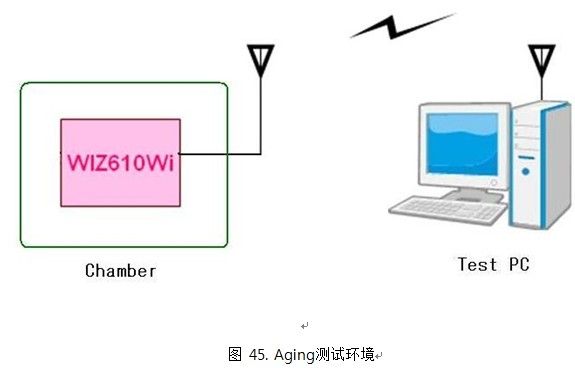WIZ610wi用户手册-版本 1.9.1(四)
WIZ610wi是一个网关模块,提供了RS-232或以太网连接标准IEEE802.11 b/g无线通信的网卡。昨天的博文里我们介绍了用户手册的第三部分,本篇博文我们将介绍第四部分内容:
第三部分在这里:http://blog.csdn.net/wiznet2012/article/details/7978268
2.2.6. 串口配置
对于“串口转无线”通信,你可以进行串口参数的配置。
状态:选中“Enable”复选框启用串口通信。
Protocol(协议):选择UDP或TCP协议
模式:在 Server、Client和 Mixed中选择一种通信方法。
这个模式是选择基于TCP的通信方法,TCP协议需要在数据传输之前建立连接。在服务器模式下,WIZ610wi模块等待客户机的连接;在客户模式下,WIZ610wi模块在连接的过程中作为客户机尝试连接服务器的IP和端口;混合模式下同时支持服务器和客户模式。
对于每一个模式,我们下面做了详细的描述。
ü TCP 服务器模式
为了实现TCP服务器模式下的操作,你需要配置本地IP、子网掩码、默认网关和端口号。在监控应用程序中,因为它可以监听任何客户机的连接,也可以建立连接进行远程管理,因此服务器模式是非常有用的。
1. 在TCP服务器模式下,客户机尝试连接WIZ610wi模块。
2. 一旦建立连接,数据就可以在主机和WIZ610wi模块之间进行双向传输。
ü TCP 客户模式
在TCP客户模式下,你的WIZ610wi模块将尝试连接到指定的服务器。
为了实现这种模式下的操作,你需要配置本地IP、子网掩码、默认网关以及服务器IP和服务器端口号。如果服务器IP有一个域名,请使用DNS功能。
1. 供电后,WIZ610wi开发板作为客户端会主动与服务器建立连接。
2. 一旦建立连接,数据就可以在主机和WIZ610wi模块之间进行双向传输。
ü 混合模式
在混合模式下,WIZ610wi模块通常作为TCP服务器等待客户机的连接请求。但是,如果在建立连接之前,WIZ610wi模块就收到来自串口设备的数据,WIZ610wi模块就转换成客户模式,发送数据给服务器。因此,在混合模式下,服务器模式比客户模式优先级高。混合模式可以同时利用客户模式和服务器模式,客户模式可用于紧急情况下发出紧急报告;服务器模式则可用于远程管理。
服务器IP:输入服务器IP或域名。如果两个都输入,则优先选择IP地址。
服务器端口:输入服务器端口。
重连间隔:设置重新尝试连接服务器的时间间隔。
波特率:配置串口通信速率。
数据位数:配置停止位。
奇偶校验位:配置奇偶校验位选项。(选项:None, Odd, Even)
停止位:配置停止位选项。(选项:1, 2)
流控制:配置流控制选项。(选项:none, Xon/Xoff, RTS/CTS)
辅助端口配置
你可以使用辅助端口,通过WIZ610wi模块的串口控制串口设备,并保持串口到WiFi的数据通信端口。
- 状态:你可以启用一个辅助端口。
- 协议:辅助端口只能用于UDP协议。
- 模式:你可以选择服务器模式或客户模式。
- 服务器IP:如果你选择了客户模式,就需要设置服务器IP。
- 服务器端口:输入服务器的端口号。
数据打包条件
你可以指定串口数据如何打包发送到以太网,这里一共有3个定界符符—time(时间)、 size(大小)和character(字符)。如果所有的都设置成0,那么当串口数据到达WIZ610wi模块时,它们会立刻被发送到以太网。
- Time:该字段指定了等待时间。在等待指定时间内,当WIZ610wi模块没有更多的串口输入数据时,就会将串口数据发送到以太网。例如,用户指定了2000ms,在串口最后输入的数据2000ms内,如果WIZ610wi模块没有接收到任何其他数据输入,就会将数据打包发送出去;如果在串口缓冲区没有数据,模块就不会发送任何数据包。
(‘0’:禁用该功能)
- Size:该字段限制串口缓冲区的大小。一旦串口缓冲区达到了该字段值,WIZ610wi模块就会将数据发送到以太网。如果串口缓冲区大于该字段值,WIZ610wi模块就创建一个以太网数据包来保存多余的数据,并在串口缓冲区再一次达到该字段值时,将数据发送到以太网。
(‘0’:禁用该功能)
- Character:指定一个字符触发串口数据到网络数据包的转换功能。每当指定字符出现在串口缓冲区时,所有指定字符之前的数据(不包括指定字符)就被打包发送到以太网。字符必须是十六进制格式的。
(‘0’ :禁用该功能)
如果满足其中任何一个条件,数据就会被发送到以太网。
例如) 定界符:Size=10, Char=0x0D
串口数据 :0123456789abc
以太网数据 :0123456789
☞ “abc” 仍然保存在模块的串口缓冲区中,直到满足下一个指定大小或出现指定字符时,才会被发送到以太网。
Save(保存) :保存配置的值。
Reset(复位) :放弃各字段的修改。
2.2.7. 安全配置
请参考“2.2.4.3. AP配置.
2.2.8. 其他
2.2.8.1. 密码
你可以修改WIZ610wi模块的密码。
图 31.设置密码
2.2.8.2. 日志
WIZ610wi模块可以保存日志信息。为了使用该功能,需要选中“Enable Log”复选框。日志信息包括无线、DDNS、WAN和DHCP。
2.2.8.3. 更新
在这个界面,你可以更新WIZ610wi模块的固件。
单击“Find”按钮浏览固件,选择固件后,如果单击“Upload”按钮,WIZ610wi模块就开始加载固件,这个过程大概需要60s。
2.2.8.4 恢复出厂设置
如果你单击“Factory Default”按钮,所有的设定值都会恢复到出厂时的默认设定。
出厂时的默认设置如下所示。
| 字段 |
默认值 |
| IP地址 | 192.168.1.254 |
| 子网掩码 | 255.255.255.0 |
| 默认网关 | 0.0.0.0 |
| DHCP | 服务器 |
| DHCP客户机范围 | 192.168.1.2~192.168.1.100 |
| DNS服务器 | 0.0.0.0 |
| 串口状态 | 禁用 |
| 串口模式 | 服务器 |
| 服务器IP | 0.0.0.0 |
| 服务器端口 | 5000 |
| 波特率 | 38400 |
| 数据位 | 8 |
| 奇偶校验位 | None |
| 流控制 | None |
| 无线模式 | AP |
| 别名 | Wireless_AP |
| 频率范围 | 2.4GHz (B +G) |
| SSID | WLANAP |
| 信道 | 1 |
| AP模式 | AP |
| 用户身份认证 | 开放系统或共享密钥 |
| 加密 | None |
| 分割阈值 | 2346 |
| RTS阈值 | 2346 |
| 报头类型 | Long Preamble(长前导码) |
| 信号间隔 | 100ms |
| 静止时间 | 30000ms |
| 广播SSID | 启用 |
| WMM | 启用 |
| 密码 | Admin |
| 日志 | 禁用 |
表 9. 出厂默认值
2.2.8.5. 重启
在这个页面,你可以重启WIZ610wi模块。
3. WIZ610wi模块引脚图和尺寸
| 序号 |
名称 |
输入/输出 |
描述 |
| 1 |
CTS |
I |
UART :CTS |
| 2 |
RTS |
O |
UART :RTS |
| 3 |
- |
- |
- |
| 4 |
HW_Trigger |
I |
低电平有效 :进入串口命令模式 高电平有效:退出串口命令模式 |
| 5 |
nRS232_LED |
O |
Serial RX/TX LED (Active Low) |
| 6 |
|
|
保留的 |
| 7 |
SOUT |
O |
UART :TXD |
| 8 |
SIN |
I |
UART :RXD |
| 9 |
DC_IN |
|
3.3V电源输入 |
| 10 |
DC_IN |
|
3.3V电源输入 |
| 11 |
GND |
|
接地 |
| 12 |
GND |
|
接地 |
| 13 |
RXERR |
I |
MII接收数据错误 |
| 14 |
COL |
I |
MII冲突 |
| 15 |
W_LED |
O |
无线LED (低电平有效) |
| 16 |
MDC |
I |
SMI时钟 |
| 17 |
RESET |
I |
高电平有效 如果这个信号持续3s以上,就会执行恢复出厂设置 |
| 18 |
MDIO |
I/O |
SMI输入/输出数据 |
| 19 |
GND |
|
接地 |
| 20 |
GND |
|
接地 |
| 21 |
RXC |
I |
MII接收时钟 |
| 22 |
RXDV |
I |
MII接收数据有效 |
| 23 |
RXD2 |
I |
MII接收数据 |
| 24 |
RXD0 |
I |
MII接收数据 |
| 25 |
RXD1 |
I |
MII接收数据 |
| 26 |
RXD3 |
I |
MII接收数据 |
| 27 |
GND |
|
接地 |
| 28 |
GND |
|
接地 |
| 29 |
TXC |
I |
MII发送时钟 |
| 30 |
TXEN |
O |
MII开始发送 |
| 31 |
TXD3 |
O |
MII发送数据 |
| 32 |
TXD2 |
O |
MII发送数据 |
| 33 |
TXD0 |
O |
MII发送数据 |
| 34 |
TXD1 |
O |
MII发送数据 |
| 35 |
GND |
|
接地 |
| 36 |
CRS |
I |
载波监听 表 10. WIZ610wi引脚功能
|
4. 演示和测试
本章中,我们将提供一个实例测试WIZ610wi模块的功能,测试环境如下所示。
<硬件>
n 具有RS-232串口的电脑
n WIZ610WI模块和底板
n 使用以太网电缆(直接或交叉)连接电脑和WIZ610WI模块的以太网端口
n 使用串行电缆连接电脑和WIZ610WI模块的串口
<软件>
n 超级终端机 (或其他终端程序)
步骤1.
① 使用串行电缆连接电脑和WIZ610wi底板。
② 使用以太网电缆连接电脑和WIZ610wi底板。
③ 打开WIZ610wi底板的电源开关。
步骤2. (WIZ610wi模块环境配置)
① 在你的电脑上打开“网络设置”,使用“无线网络连接”将你的电脑连接到WIZ610wi模块。
② 打开你的浏览器,输入WIZ610wi模块的IP地址(默认:192.168.1.254)。如果弹出配置页面,单击“Serial setup”菜单设置串口参数。
步骤3. (数据传输)
① 在电脑上执行终端程序。 (例如:超级终端机)
② 与WIZ610wi模块设置相同的波特率。
① 在你的电脑的无线网络设置中连接“WIZ610wi”。
① 执行另一个终端程序,设置IP地址和端口。
① 在超级终端机上往串口输入任意字符(如下所示输入“01234567890”),在网络终端机上会显示相同的字符,这样就完成了串口到无线局域网的测试。
① 同样,在网络终端程序上输入任意字符,串口终端程序也会显示相同的字符。(以太网到串口测试)
※ 以上测试也可以在一个简单易用的“设备终端程序”上完成。
设备终端程序是整合串口和网络通信于同一个用户界面的程序,对于WIZnet网关模块的测试非常方便。单击“Open”按钮,开启串口通信,并在程序的下半部分进行网络配置。你可以同事测试TCP客户模式和TCP服务器模式。如果开启服务器模式,设备终端程序将作为服务器运行,WIZ610wi模块则作为客户机运行。运行设备终端程序的电脑将作为服务器运行,我们需要将电脑的IP设置成模块的服务器IP。如果未开启服务器模式,设备终端程序将作为客户机运行,WIZ610wi模块则作为服务器。在网络配置字段,请输入WIZ610wi模块的IP地址和端口,并单击“Connect”按钮开始网络通信。
当串口和网络终端机建立连接后,在数据输入窗口输入任何字符,并单击“Send”按钮,你可以看到数据被发送到另一个窗口。
5. 串口配置
串口命令格式
我们可以通过串口命令配置WIZ610wi模块。
WIZ610wi模块的引脚4是硬件触发引脚。(‘1’:禁用H/W触发器,‘0’:启用H/W触发器)
或者你可以使用WIZ610wi评估板的h/w触发器开关。
< 帧格式 >
命令帧格式
| 描述 |
STX |
命令码 |
参数 |
ETX |
| 长度(bytes) |
1 |
2 |
变量 |
1 |
表 11. 串口配置帧格式
响应帧格式
| 描述 |
STX |
响应码 |
参数 |
ETX |
| 长度(bytes) |
1 |
1 |
变量 |
1 |
表 12. 串口配置响应帧格式
STX & ETX
| 设置 |
备注 |
| STX |
‘<’ :Hex = 3Ch |
| ETX |
‘>’ :Hex = 3Eh |
表 13. Serial Configuration STX & ETX
响应码
| 响应 |
备注 |
| S | 命令成功 |
| F | 命令失败 |
| 0 | STX无效 |
| 1 | 命令无效 |
| 2 | 参数无效 |
| 3 | ETX无效 |
| E | 进入串口命令模式 |
表 14. 串口配置响应码
命令码
| 命令 |
获取/设置 |
备注 |
参数 |
时间 (sec) |
| 网络 | ||||
| RF |
获取 |
固件版本 |
* 命令语法 <RF> * 响应语法 <Svx.x.x> |
1 |
| RA |
获取 |
MAC地址 |
* 命令语法 <RA> * 响应语法 <S0xx.xx.xx.xx.xx.xx_1xx.xx.xx.xx.xx.xx> 0:以太网MAC地址, 1:无线网MAC地址 |
1 |
| RI |
获取 |
IP地址 |
* 命令语法 <RI> * 响应语法 <Sxxx.xxx.xxx.xxx> |
1 |
| WI |
设置 |
IP地址 |
* 命令语法 <WIxxx.xxx.xxx.xxx> * 响应语法 <S> |
2 |
| RS |
获取 |
子网掩码 |
* 命令语法 <RS> * 响应语法 <Sxxx.xxx.xxx.xxx> |
1 |
| WS |
设置 |
子网掩码 |
* 命令语法 <WSxxx.xxx.xxx.xxx> * 响应语法 <S> |
2 |
| RG |
获取 |
默认网关 |
* 命令语法 <RG> * 响应语法 <Sxxx.xxx.xxx.xxx> |
1 |
| WG |
设置 |
默认网关 |
* 命令语法 <WGxxx.xxx.xxx.xxx> * 响应语法 <S> |
2 |
| RD |
获取 |
DHCP服务器 |
* 命令语法 <RD> * 响应语法 <Sx> 1:启用, 0:禁用 |
1 |
| WD |
设置 |
DHCP服务器 |
* 命令语法 <WDx> 1:启用, 0:禁用 * 响应语法 <S> |
2 |
| RH |
获取 |
DHCP 起始/结束 IP地址 |
* 命令语法 <RH> * 响应语法 <Sxxx.xxx.xxx.xxx_xxx.xxx.xxx.xxx> 起始IP地址_结束IP地址 |
1 |
| WH |
设置 |
DHCP 起始/结束 IP地址 |
* 命令语法 <WHxxx.xxx.xxx.xxx_xxx.xxx.xxx.xxx> 起始IP地址_结束IP地址 * 响应语法 <S> |
3 |
| DL |
获取 |
无线网络中活跃的客户机列表 |
* 命令语法 <DL> * 响应语法 <Sxxxxxxxxxxxx_xx_xx_xx[:xxxxxxxxxxxx_xx_xx_xx:…]> MAC地址_信道_传输速率_接收信号强度指示 xx |
1 |
| RL |
获取 |
DHCP客户机列表 |
* 命令语法 <RL> * 响应语法 <Sxxx.xxx.xxx.xxx_xxxxxxxxxxxx[:xxx.xxx.xxx.xxx_xxxxxxxxxxxx:…]> IP地址_MAC地址 |
1 |
| WV |
设置 |
DNS服务器 |
* 命令语法 <WV0>或<WV1_xxx.xxx.xxx.xxx[_xxx.xxx.xxx.xxx]> 0:自动分配DNS服务器IP地址, 1:手动分配 * 响应语法 |
1 |
| RV |
获取 |
DNS服务器 |
* 命令语法 <RV> * 响应语法 <Sx_xxx.xxx.xxx.xxx[_xxx.xxx.xxx.xxx]>或<S0> 0:自动分配DNS服务器IP地址, 1:手动分配 |
1 |
| RT |
获取 |
WAN端口 |
* 命令语法 <RT> * 响应语法 <S0_xxx.xxx.xxx.xxx_xxx.xxx.xxx.xxx_xxx.xxx.xxx.xxx_xxx.xxx.xxx.xxx> 或 <S1_xxx.xxx.xxx.xxx_xxx.xxx.xxx.xxx_xxx.xxx.xxx.xxx> 或 <S2_User Name_Password> 0:静态IP地址, 1:DHC客户端, 2:PPPoE |
2 |
| WT |
设置 |
WAN端口 |
* 命令语法 <WT0_xxx.xxx.xxx.xxx_xxx.xxx.xxx.xxx_xxx.xxx.xxx.xxx_xxx.xxx.xxx.xxx> 或 <WT1> 或 <WT2_User Name_Passw或d> 0:静态IP地址, 1:DHCP客户端, 2:PPPoE <S> |
1 |
| RC |
获取 |
连接状态 |
* 命令语法 <RC> * 响应语法 <Sx> 0:未连接, 1:已连接 |
1 |
| WC |
设置 |
TCP连接关闭 |
* 命令语法 <WC> * 响应语法 <S> |
|
| QZ |
获取 |
当前系统状态 |
* 命令语法 <QZ> * 响应语法 <Sx> 0:一般情况下 1:擦除闪存时 2:写入闪存时 3:更新固件时 |
1 |
| Wireless | ||||
| DB |
获取 |
无线频率范围 |
* 命令语法 <DB> * 响应语法 <Sx> 0:11b+g, 2:11b, 3:11g |
1 |
| GB |
设置 |
无线频率范围 |
* 命令语法 <GBx> 0:11b+g, 2:11b, 3:11g * 响应语法 <S> |
2 |
| DO |
获取 |
操作模式 |
* 命令语法 <DO> * 响应语法 <Sx> 0:AP, 1:默认网关, 2:AP+WDS, 3:客户端 |
1 |
| GO |
设置 |
操作模式 |
* 命令语法 <GOx> 0:AP, 1:默认网关, 2:AP+WDS, 3:客户端 * 响应语法 <S> |
20 |
| DS |
获取 |
SSID |
* 命令语法 <DS> * 响应语法 <Sxxxx~> 1~32 字符 |
1 |
| GS |
设置 |
SSID |
* 命令语法 <GSxxxx~> 1~32 字符 * 响应语法 <S> |
1 |
| DC |
获取 |
信道 |
* 命令语法 <DC> * 响应语法 <Sx> 0:自动, 1~13:信道号 |
1 |
| GC |
设置 |
信道 |
* 命令语法 <GCx> 0:自动, 1~13:信道号 * 响应语法 <S> |
2 |
| DW |
获取 |
无线分布式系统(WDS) |
* 命令语法 <DW> * 响应语法 <Sx_x_xxxxxxxxxxxx_xxx~> 1:主设备, 2:从属设备 _count_MACaddress_Comment[_MACaddress_Comment_...] |
1 |
| GW |
设置 |
无线分布式系统(WDS) |
* 命令语法 <GWx_x_x_xxxxxxxxxxxx_xxx~> 1:主设备, 2:从属设备 _计数_MAC地址_备注[_MAC地址_备注_...] * 响应语法 <S> |
1 |
| DP |
获取 |
发送功率 |
* 命令语法 <DP> * 响应语法 <Sxx> 0:关闭, 1~16:功率(dBm)mm |
1 |
| GP |
设置 |
发送功率 |
* 命令语法 <GPxx> 0:关闭, 1~16:功率(dBm) * 响应语法 <S> |
2 |
| DR |
获取 |
数据传输速率 |
* 命令语法 <DR> * 响应语法 <Sxx> xx:1/2/5/11/24/36/48/54 |
1 |
| GR |
设置 |
数据传输速率 |
* 命令语法 <GRxx> xx:1/2/5/11/24/36/48/54 * 响应语法 <S> |
3 |
| DH |
获取 |
广播SSID |
* 命令语法 <DH> * 响应语法 <Sx> 0:启用, 1:禁用 |
1 |
| GH |
设置 |
广播SSID |
* 命令语法 <GHx> 0:启用, 1:禁用 * 响应语法 <S> |
1 |
| DM |
获取 |
无线多媒体(WMM) |
* 命令语法 <DM> * 响应语法 <Sx> 1:启用, 0:禁用 |
1 |
| GM |
设置 |
无线多媒体(WMM) |
* 命令语法 <GMx> 1:启用, 0:禁用 * 响应语法 <S> |
1 |
| DA |
获取 |
MAC访问控制 |
* 命令语法 <DA> * 响应语法 <Sx_x_xxxxxxxxxxxx_xxx~> 0:禁用, 1:允许列表, 2:拒绝列表[_计数[_MAC地址_备注]] |
1 |
| GA |
设置 |
MAC访问控制 |
* 命令语法 <GAx_x_x_xxxxxxxxxxxx_xxx~> 0:禁用, 1:允许列表, 2:拒绝列表[_1:add,2:delete_计数[_MAC地址_备注] * 响应语法 <S> |
5 |
| DI |
获取 |
网站搜索 |
* 命令语法 <DI> * 响应语法 <Sxxxx_xxxxxxxxxxxx_xx_xx_x> SSID_BSSID_信道_RSSI_Security |
15 |
| GI |
设置 |
连接AP |
* 命令语法 <GIxxxx~_xxx~> SSID_安全密钥 执行 <GI> 命令之前,使用<DI>命令,连接到一个SSID。如果利用WEB进行AP认证,而默认的密钥标识不是’1’,那就说明建立连接失败。这种情况下,使用<GU>命令进行连接。 * 响应语法 <S> |
3 |
| DN |
获取 |
别名 |
* 命令语法 <DN> * 响应语法 <Sxxx~> 别名, Max Length:29 characters |
1 |
| GN |
设置 |
别名 |
* 命令语法 <GNxxx~> 别名, Max Length:29 characters * 响应语法 <S> |
1 |
| QP |
获取 |
模块状态检查 |
* 命令语法 <QP> * 响应语法 <Sx_xxxx_xxxxxxxxxxxx_xx_xxM_xx> 连接状态 0:未连接, 1:已连接. 连接状态_SSID_BSSID_CHAN_RATE_RSSI |
2 |
| Security | ||||
| DU |
获取 |
安全状态 |
* 命令语法 <DU> * 响应语法 <Sx_x_x_x_x_x_x_x> Auth模式_加密[_默认密钥_密钥长度_密钥格式_密钥值_radius密码_radius IP_radius端口] 默认密钥:1~4 |
1 |
| GU |
设置 |
安全技术 |
* 命令语法 <GUx_x_x_x_x_x_x_x> Auth模式_加密[_默认密钥_密钥长度_密钥格式_密钥值_radius密码_radius IP_radius端口] 默认密钥:1~4 * 响应语法 <S> |
15 |
| 串口 | ||||
| RK |
获取 |
协议 |
* 命令语法 <RK> * 响应语法 <Sx> 0:TCP, 1:UDP |
2 |
| WK |
设置 |
协议 |
* 命令语法 <WKx> 0:TCP, 1:UDP * 响应语法 <S> |
1 |
| RM |
获取 |
模式 |
* 命令语法 <RM> * 响应语法 <Sx> 0:客户模式, 1:混合模式, 2:服务器模式 |
2 |
| WM |
设置 |
模式 |
* 命令语法 <WMx> 0:客户模式, 1:混合模式, 2:服务器模式 * 响应语法 <S> |
1 |
| RX |
获取 |
服务器IP |
* 命令语法 <RX> * 响应语法 <Sxxx.xxx.xxx.xxx> 服务器IP |
1 |
| WX |
设置 |
服务器IP |
* 命令语法 <WXxxx.xxx.xxx.xxx> 服务器IP * 响应语法 |
2 |
| RP |
获取 |
端口 |
* 命令语法 <RP> * 响应语法 <Sxxxxx> 端口 number:0~65535 |
1 |
| WP |
设置 |
端口 |
* 命令语法 <WPxxxxx> 端口号:0~65535 * 响应语法 |
1 |
| RB |
获取 |
波特率_数据率_奇偶校验位_流控制_停止位 |
* 命令语法 <RB> * 响应语法 <Sxxxxx> [Baudrate] 1:115200, 2:57600, 3:38400, 4:19200, 5:9600, 6:4800, 7:2400, 8:1200, 0:230400, 9:460800, a:921600 |
2 |
| WB |
设置 |
波特率_数据率_奇偶校验位_流控制_停止位 |
* 命令语法 <WBxxxxx> [波特率] 1:115200, 2:57600, 3:38400, 4:19200, 5:9600, 6:4800, 7:2400, 8:1200, 0:230400, 9:460800, a:921600 * 响应语法 <S> |
5 |
| RW |
获取 |
域名 |
* 命令语法 <RW> * 响应语法 <Sxxxx~> 域名:最长64字节 |
2 |
| WW |
设置 |
域名 |
* 命令语法 <WWxxxx~> 域名:最长64字节 * 响应语法 <S> |
2 |
| QT |
获取 |
时间 |
* 命令语法 <QT> * 响应语法 <Sxxxxx> 0~65535 |
1 |
| OT |
设置 |
时间 |
* 命令语法 <OTxxxxx> 0~65535 * 响应语法 |
1 |
| QS |
获取 |
大小 |
* 命令语法 <QS> * 响应语法 <Sxxx> 0~255 |
1 |
| OS |
设置 |
大小 |
* 命令语法 <OSxxx> 0~255 * 响应语法 <S> |
1 |
| QC |
获取 |
字符 |
* 命令语法 <QC> * 响应语法 <Sxx> 00~ff |
1 |
| OC |
设置 |
字符 |
* 命令语法 <OCxx> 00~ff * 响应语法 |
1 |
| QI |
获取 |
等待时间 |
* 命令语法 <QI> * 响应语法 <Sxx> 00~60 |
1 |
| OI |
设置 |
等待时间 |
* 命令语法 <OIxx> 00~60 * 响应语法 |
1 |
| QU |
获取 |
TCP连接选项 |
* 命令语法 <QU> * 响应语法 <Sx> 0~1 0:无视串口数据尝试在TCP客户模式下进行TCP连接 1:接收到串口数据时尝试在TCP客户模式下进行TCP连接 |
1 |
| OU |
设置 |
TCP连接选项 |
* 命令语法 <OUx> 0~1 0:无视串口数据尝试在TCP客户模式下进行TCP连接 1:接收到串口数据时尝试在TCP客户模式下进行TCP连接 * 响应语法 <S> |
1 |
| RU |
获取 |
获取辅助端口 |
* 命令语法 <RU> * 响应语法 <Sx_x_x_a.b.c.d_x> 启用[_协议_模式_服务器IP或域名_服务器端口] Enable:0(禁用), 1(启用) 如果设置成禁用,数据就可以忽略。 协议:0(UDP), 1(TCP) Mode:0(服务器), 1(客户机) 服务器IP:a.b.c.d 格式 域名:xxx.yyy.zzz 服务器端口:0~65535 |
1 |
| WU |
设置 |
设置辅助端口 |
* 命令语法 <WUx_x_x_a.b.c.d_x> 启用[_协议_模式_服务器IP或域名_服务器端口] 启用:0(禁用), 1(启用) 如果设置成禁用,数据就可以忽略。 协议:0(UDP), 1(TCP) Mode:0(服务器), 1(客户机) 服务器IP:a.b.c.d 格式 域名:xxx.yyy.zzz 服务器端口:0~65535 * 响应语法 <S> |
1 |
| RE |
获取 |
获取数据流 |
* 命令语法 <RE> * 响应语法 <Sx> 0~2 0:发送串口数据到主端口和辅助端口(默认) 1:发送串口数据到主端口 2:发送串口数据到辅助端口 |
1 |
| WE |
设置 |
设置数据流 |
* 命令语法 <WEx> 0~2 0:发送串口数据到主端口和辅助端口(默认) 1:发送串口数据到主端口 2:发送串口数据到辅助端口 如果重启模块,或配置值发生更改,它就恢复默认值。 * 响应语法 <S> |
1 |
| RZ |
获取 |
获取插入标注 |
* 命令语法 <RZ> * 响应语法 <Sx_xxx_xxx> 启用(0-1)[_String1_String2] 0:禁用, 默认值, 字符串可以忽略. 1:启用 String1, String2:当Enable设置成‘1’时,两种字符串可用。String1是加在主要端口到串口传输的数据中;String2是加在辅助端口到串口传输的数据中。这两个字符串最大可由16字符组成。 |
1 |
| WZ |
设置 |
设置插入标注 |
* 命令语法 <WZx_xxx_xxx> 启用(0-1)[_String1_String2] 0:禁用, default value, String can be omitted. 1:启用 String1, String2:当Enable设置成‘1’时,两种字符串可用。String1是加在主要端口到串口传输的数据中;String2是加在辅助端口到串口传输的数据中。这两个字符串最大可由16字符组成。 * 响应语法 <S> |
1 |
| CC |
设置 |
改成客户模式 |
* 命令语法 <CCxxx.xxx.xxx.xxx_xxxxx> TCP服务器IP地址_端口 (0~65535) 将主要端口模式改成TCP客户模式. * 响应语法 <S> |
1 |
| CS |
获取 |
连接状态 |
* 命令语法 <CS> * 响应语法 <OK> :TCP成功建立连接 <FAIL> :TCP建立连接失败 除了响应命令格式,其他结果与<RC>命令相同 |
1 |
| CQ |
设置 |
改成服务器模式 |
* 命令语法 <CQxxxxx> 端口号:0~65535 将主要端口模式改成TCP服务器模式. * 响应语法 <S> |
1 |
| Others | ||||
| WF |
设置 |
恢复出厂设置 |
* 命令语法 <WF> * 响应语法 <S> |
20 |
| WR |
设置 |
复位 |
* 命令语法 <WR> * 响应语法 <S> |
20 |
| 错误代码 |
S |
<S> 或 <Sxx…> |
应用命令成功 |
| F |
<F> |
命令应用失败 |
|
| 0 |
<0> |
“<” 出错 |
|
| 1 |
<1> |
不在命令列表中 |
|
| 2 |
<2> |
错误参数 |
|
| 3 |
<3> |
“>” 出错 |
|
| 4 |
<4> |
当前模式下禁用 |
|
| 5 |
<5> |
无法添加更多列表 -上限- *WDS:4组列表 *ACL:16组列表 |
| 注意 |
如果实际需要输入”_”, 应该输入”__” ,而不是 “_”. |
| 如果输入多个命令,响应时间会推迟。 |
|
| 激活安全模式
AP/网关模式 Auth模式:0-7 加密类型:0-3 客户模式 Auth模式:1,3,5,7 加密类型:0,1,4 |
| *安全模式实例参数* |
6. 参考电路图
本章,我们会讲述WIZ610wi模块提供的MII与UART接口的参考电路图。
6.1 WIZ610wi模块引脚分布
6.2 使用MII的外部PHY接口
如上述原理图所示,每一个WIZ610wi模块的MII接口信号可以使用外部PHY芯片连接到MII接口。
6.3 RS-232C接口
如上述原理图所示,每一个WIZ610wi模块的UART接口信号连接到RS-232C收发芯片的接口。(例如,Sipex公司的SP3232EBEY RS-232C收发芯片)。
6.4 串口转WiFi接口
图 44. 原理图 – 串口转WiFi参考原理图
7. Aging测试报告
7.1 测试环境
7.2 测试条件
1) 测试条件:-30℃ ~ +70℃ (湿度90%)
2) 低温测试:
储存在-30℃条件下,一小时之后进行测试。
3) 高温测试:
储存在+70℃和90%湿度的条件下,一小时之后进行测试。
7.3 测试结果
| 日期 |
时间 |
设置温度 |
设置湿度 |
当前温度 |
当前湿度 |
成功 / 失败 |
| 2009.04.09 |
17:00 |
25℃ |
50% |
25℃ |
50% |
成功 |
| 2009.04.09 |
22:00 |
70℃ |
90% |
70℃ |
90% |
成功 |
| 2009.04.10 |
08:30 |
-30℃ |
0% |
-30℃ |
0% |
成功 |
| 2009.04.10 |
11:00 |
25℃ |
50% |
25℃ |
50% |
成功 |
| 2009.04.10 |
16:00 |
70℃ |
90% |
70℃ |
90% |
成功 |
| 2009.04.10 |
21:30 |
-30℃ |
0% |
-30℃ |
0% |
成功 |
| 2009.04.11 |
10:50 |
10℃ |
0% |
10℃ |
0% |
成功 |
| 2009.04.11 |
14:10 |
25℃ |
50% |
25℃ |
50% |
成功 |
| 2009.04.11 |
17:30 |
40℃ |
65% |
40℃ |
65% |
成功 |
| 2009.04.11 |
20:50 |
55℃ |
75% |
55℃ |
75% |
成功 |
| 2009.04.12 |
14:40 |
70℃ |
90% |
70℃ |
90% |
成功 |
| 2009.04.13 |
12:40 |
70℃ |
90% |
70℃ |
90% |
成功 |
| 2009.04.14 |
12:40 |
70℃ |
90% |
70℃ |
90% |
成功 |
| 2009.04.14 |
23:40 |
25℃ |
50% |
25℃ |
50% |
成功 |
| 2009.04.15 |
12:40 |
-30℃ |
0% |
-30℃ |
0% |
成功 |
| 2009.04.15 |
13:40 |
-30℃ |
0% |
-30℃ |
0% |
成功 |
| 2009.04.15 |
16:40 |
25℃ |
50% |
-30℃ |
50% |
成功 |
表 16. Aging测试结果
这是本手册的全部内容,希望对大家有所帮助,欢迎大家的评论和留言。
更多有关WIZ610wi的视频和博文请看这里: